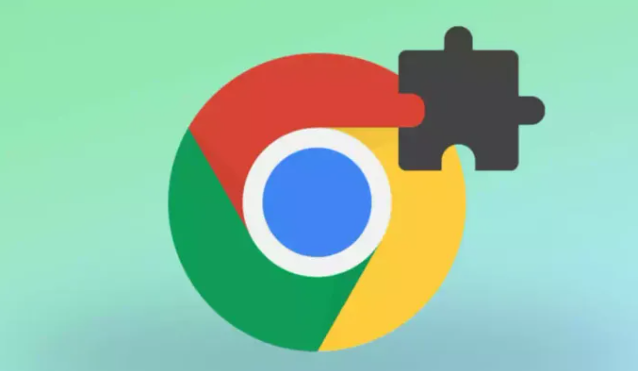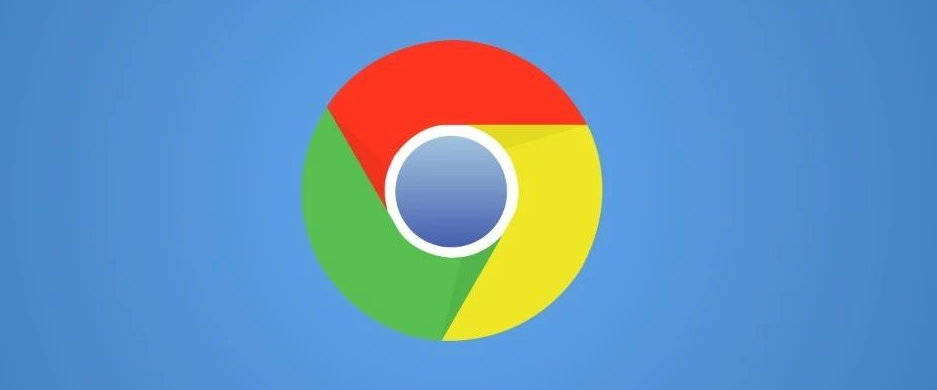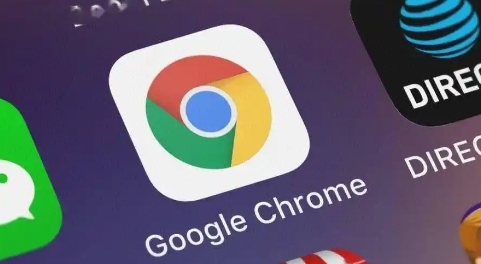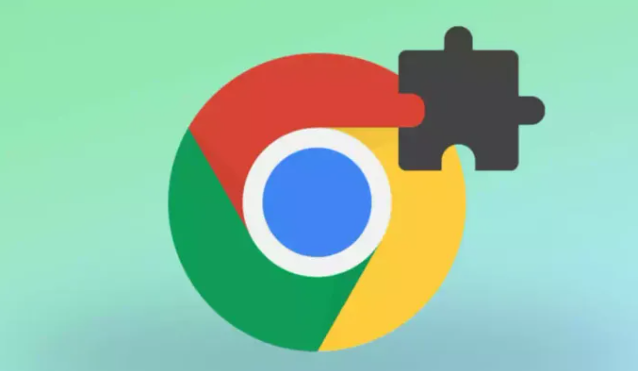
以下是关于Chrome浏览器下载任务一直显示“等待中”的解决方法的介绍:
1. 检查网络连接:确保设备已正常连接到互联网,可以尝试访问其他网站来验证网络连接是否正常。如果网络不稳定或中断,可能会导致下载任务一直等待。可尝试重启路由器或切换到其他网络环境,如从Wi-Fi切换到移动数据网络,或者反之。
2. 查看下载队列设置:在Chrome浏览器中,点击右上角的三个点,选择“设置”,在“高级”选项中找到“
下载内容”部分,点击“打开下载内容文件夹”,可查看当前正在下载的任务和排队等待下载的任务。若同时下载的任务过多,可能会造成拥堵,导致某些任务一直处于“等待中”。可考虑暂停或取消一些不必要的下载任务,优先处理重要的下载。
3. 清除
浏览器缓存和Cookie:缓存和Cookie中可能保存了导致下载错误或等待的过期数据。点击右上角的三个点图标,选择“更多工具”,再点击“清除浏览数据”,在弹出的窗口中选择
清除缓存和Cookie等数据,然后重启浏览器,之后再次尝试下载。
4. 检查
防火墙和安全软件设置:防火墙或安全软件可能会阻止Chrome浏览器的下载功能。检查相关设置,确保Chrome浏览器被允许进行下载操作。可以尝试暂时关闭防火墙或安全软件,看是否能正常下载,但下载完成后应及时重新开启,以确保系统安全。
5. 更新Chrome浏览器:旧版本的浏览器可能存在一些兼容性问题或漏洞,导致下载任务异常。点击右上角的三个点图标,选择“帮助”,再点击“关于Google Chrome”,浏览器会自动检查并更新到最新版本。
6. 更换下载地址或使用其他下载工具:文件的下载地址可能失效或文件大小超过浏览器限制等,也会造成下载一直“等待中”。可尝试更换下载地址或使用其他下载工具进行下载,以确定是否是文件本身的问题导致下载无法正常开始。
综上所述,通过以上步骤和方法,您可以有效地了解Chrome浏览器下载任务一直显示“等待中”怎么办及其相关内容,并确保您的操作过程既安全又符合您的需求。